photoshop 鼠绘漂亮的街头场景插画
发布时间:2016-12-29 来源:查字典编辑
摘要:最终效果1、首先,我画出了他在伦敦街上行走的画面,我选择了这个城市是因为它神秘的气氛和悠久的历史。他正在寻找一个精神病患者,就是藏在角落里的...
最终效果

1、首先,我画出了他在伦敦街上行走的画面,我选择了这个城市是因为它神秘的气氛和悠久的历史。他正在寻找一个精神病患者,就是藏在角落里的那人。
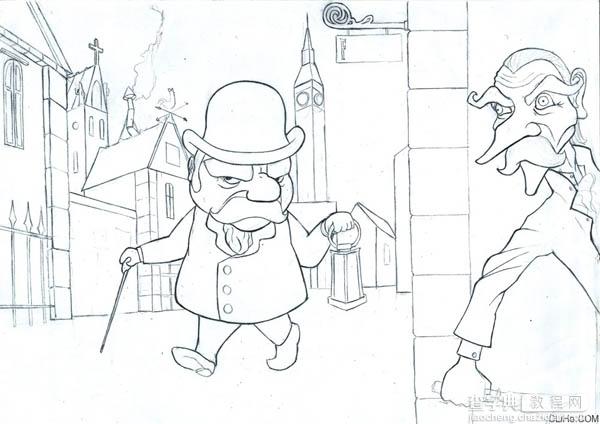
2、然后我分离所有的颜色。我将从暗到亮建立,从一开始就在画面上设置光源。他的油灯,月亮和一些看不见的光源,即将照亮杀手。

3、我开始大范围“涂抹”,我要研究光线映照在波洛的脸和衣服上的样子。要注意之前我所画的是“很亮的一盏黄色油灯”,于是我用了一些强烈的饱满的橙色。这是创建在皮肤上的效果。并要留下一些阴影,在他的脸周围创造更暗的,紫色的区域。

4、在这里,我进一步修改他面部的光亮。

5、给手部添加亮光,这里有包括月亮的两种光源。对于光亮,要注意我用蓝色取代了橙色。在他的耳朵后面你可以看到效果。此外,我进一步描绘了他那可疑的眼神。

6、继续在他的头部和手上描绘亮光部分。

7、继续丰富其他部分,得到下面这个样子:

8、现在让我们来描绘杀手。让我们开始做之前对波洛所做的同样的事情,想象我框架之外的第二个油灯,照亮他。在这里你可以看到我在他的手上使用了橘黄色。此外,我快速描画了他在墙上的影子。

9、接下来继续描绘更多细节部分,找到石头纹理应用在地面上,丰富建筑的细节,用小星星笔刷描绘天空。




最终效果:



